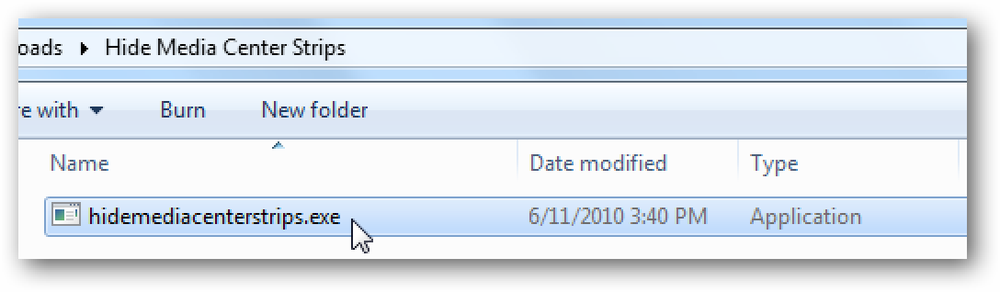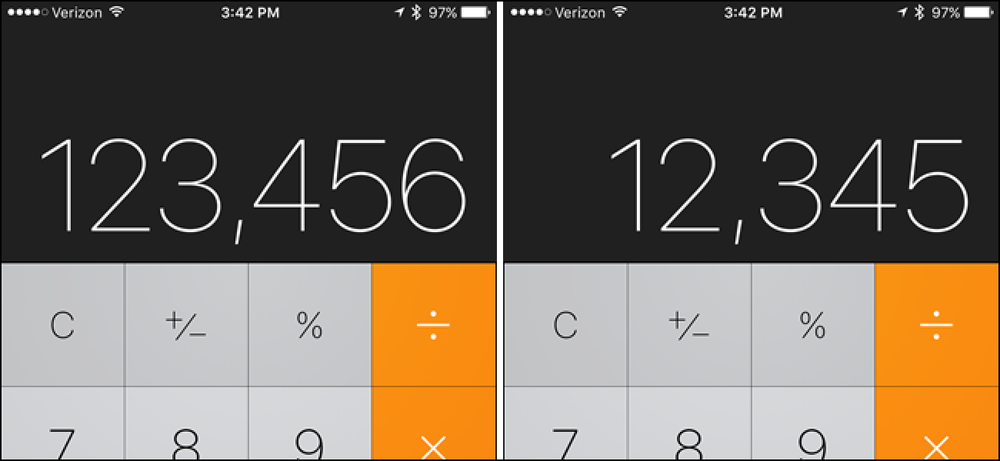Cepat Kosongkan Sampah di OS X menggunakan Terminal
Atas sebab tertentu, mengosongkan tong sampah dalam OS X selalu menjadi proses perlahan, terutama jika anda mempunyai banyak fail di sana. Saya membungkus folder besar yang mempunyai lebih daripada 10,000 item di dalamnya dan ia mengambil masa 30 minit untuk membuangnya!
Tidak banyak yang boleh anda lakukan tentang ini kerana ia berfungsi dengan cara kerja sistem operasi, tetapi jika anda tahu cara menggunakan Terminal dan tidak takut kepadanya, maka anda dapat mempercepat prosesnya.
Perkara pertama yang boleh anda lakukan adalah memastikan anda tidak selamat memadam sampah anda. Ini adalah pilihan dalam OS X yang akan benar-benar menulis ganti data yang disimpan di mana fail yang dipadam itu.
Pada dasarnya, ia memastikan bahawa tiada data boleh diperolehi setelah dipadamkan. Kebanyakan orang tidak mahu ini melainkan jika mereka menyimpan maklumat sensitif super bahawa mereka tidak mahu sesiapa dapat melihat walaupun selepas data telah dipadamkan.
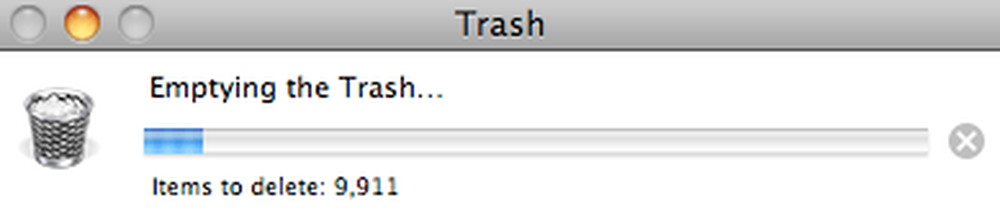
Pergi ke Pencari, kemudian klik Keutamaan dan kemudian klik Advanced.

Pastikan Kosongkan Sampah Kosongkan tidak diperiksa. Sekiranya anda telah memeriksa apa-apa sebab, ia akan memerlukan lebih lama untuk mengosongkan tong sampah. Jika pilihan ini tidak diperiksa dan mengosongkan tong sampah masih perlahan, anda boleh mengosongkan tong sampah menggunakan Terminal.
Catatan: Pilihan Trash Kosong yang selamat telah dikeluarkan dari OS X El Capitan dan mungkin semua versi OS X yang akan datang.
Kosongkan Sampah menggunakan Terminal
Terminal Terbuka dengan pergi ke Permohonan, Utiliti dan Terminal dan ketik perintah berikut:
rm -rf ~ / .Drash / *
Pastikan anda menaipnya tepat seperti yang dipaparkan di atas tanpa ruang tambahan atau apa-apa lagi. Menggunakan arahan ini dengan betul boleh menyebabkan pemotongan fail dan folder yang anda tidak mahu hapuskan.
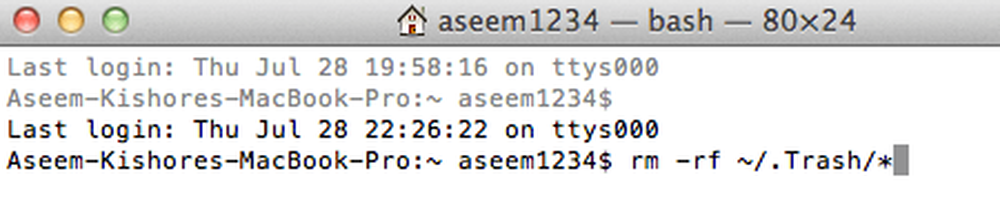
Mengosongkan sampah menggunakan Terminal adalah jauh lebih cepat daripada kaedah tradisional menggunakan GUI. Kebanyakan masa itu mungkin tidak bernilai masuk ke Terminal, tetapi jika anda mempunyai sejumlah besar data yang anda baru sahaja dipadam, mungkin bernilai usaha tambahan untuk menjimatkan masa.
Ambil perhatian bahawa menggunakan arahan ini dalam terminal tidak memadam sampah yang berasal dari cakera keras luaran atau sekatan lain, hanya fail tempatan pada Mac anda.
Jika arahan ini tidak berfungsi untuk anda dan sampah tidak dikosongkan, anda mungkin perlu menjalankan perintah sebagai sudo. Untuk melakukan itu, tambahkan sahaja sudo ke hadapan:
sudo rm -rf ~ / .Trash / *
Apabila anda menggunakan perintah sudo, anda perlu memasukkan kata laluan untuk akaun supaya tugasan selesai. Jadi jika sampah tidak akan dihapus atau anda mendapat mesej ralat semasa cuba mengosongkan sampah, anda boleh mencuba kaedah ini untuk menyelesaikan masalah.
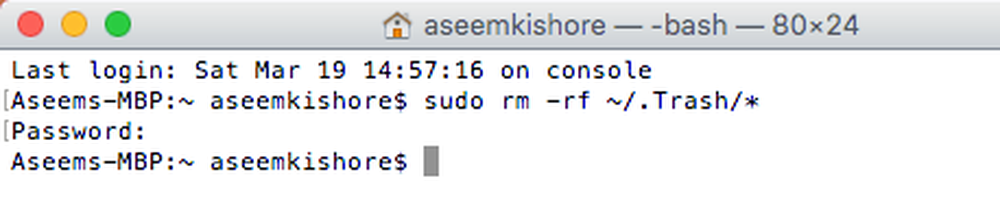
Itu sahaja! Sekiranya anda mengalami masalah / masalah dengan mengosongkan tong sampah dalam OS X Lion atau pemikiran lain, sila hantar komen di sini dan beritahu kami! Nikmati!